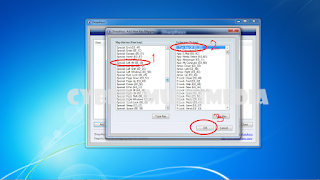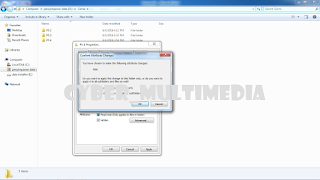Cara Mengatasi Jika Mengklik Folder
Muncul Properties
5. Proses
penginstalan telah success.klik saja close
6. Selanjutnya kita buka aplikasi nya.
7. kurang lebih tampilan awalnya seperti ini.kita klik saja ok
8. disini kita pilih saja Add
assalamu alaikum warahmatullahi
wabarakatuh.di pagi yang cerah ini saya sempatkan menulis artikel Cara
Mengatasi Jika Mengklik Folder Muncul Properties.betul kata pepatah guru
terbaik adalah pengalaman jadi sya akan share pengalaman saya.
Mungkin terasa menjengkelkan jika ingin mengklik folder
tiba2 muncul properties dan lebih menjengkelkan lagi biasa nya tombol keyboard
tidak bisa berfungsi di karenakan masalah sepele seperti itu.
Jadi saya beranggapan mungkin system operasi nya
mengalami masalah jadi saya mencoba untuk menginstal ulang system
operasinya.setelah saya menginstal ulang hasilnya sama saja.
Yha tanpa mengurangi semangat saya coba2 search artikel luar
dan akhirnya saya menemukan titik permasalahannya
ada 2 kemungkinan saja masalah itu bisa terjadi
- mungkin saat kamu mengklik
folder kamu tidak sengaja mengklik tombol [ALT]
- Tombol ALT kamu
menyala terus
Mungkin terlihat gila jika kita berpikiran untuk mencungkil
tombol [Alt] tersebut dari computer.
Jadi bagaimana caranya mengatasi Tombol ALT menyala
truss? Tenang saya sudah menemukan
aplikasi yang bisa yang Menon aktifkan Tombol pada keyboard.
Yup tanpa basa
basi lagi kita langsung praktekin saja cekidot..
1. pertama2 anda harus
mendownload aplikasi berikut
- sharpkeys35 disini
2. selanjutnya anda extrach
aplikasi yang tadi anda download
3. lalu
klik setupnya untuk menginstal aplikasinya
4. selanjutnya langsung saja klik Next
maka otomatis proses penginstalan akan berjalan
 |
 |
7. kurang lebih tampilan awalnya seperti ini.kita klik saja ok
 |
9. Maka akan muncul tampilan
seperti ini.jangan panik disini kita hanya perlu mencari tombol [Alt] .kita
scrool dulu untuk mencarinya.
10. Dikarenakan tombol [alt] ada 2.kita hanya perlu
mematikannya satu per Satu
Kita coba dulu matikan tombol [alt] bagian kanan.kita bisa
melihat pada dibawah ini
11. Setelah selesai klik saja ok.maka otomatis tampillanya
akan berubah seperti ini.
Kita ulangi lagi.Kita coba klik add untuk mematikan tombol
[alt] pada bagian kiri
12. Setelah tombol
[alt] kanan dan kiri sudah terblok.kita jalankan saja fungsinya dengan mengklik
write to registry.
13. Setelah itu akan muncul peringatan untuk meng reboot
computer. anda klik saja ok
14. Selanjutnya anda tinggal meng restart computer anda.dan
akhirnya tombol [alt] anda sudah di non aktifkan,anda pun bisa membuka folder
tanpa munculnya properties lagi
Cukup sekian mohon maaf jika ada pembahasan yang tidak jelas
anda bisa memberikan pertanyaan pada kolom komentar dibawah ini wassalam ^_^